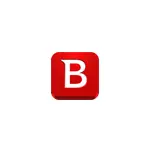
तथ्य यह है कि BitDefender थोड़ा हमारे देश में साधारण उपयोगकर्ताओं के बीच में जाना जाता है और रूसी इंटरफ़ेस भाषा नहीं है के बावजूद, यह सबसे अच्छा उपलब्ध antiviruses है, जो कई वर्षों के लिए सभी स्वतंत्र परीक्षण में पहली स्थानों लेता है में से एक है। और अपने नि: शुल्क संस्करण शायद सबसे संक्षिप्त और सरल एंटीवायरस प्रोग्राम है, जो एक साथ, काम करता है वायरस और नेटवर्क खतरों के खिलाफ सुरक्षा के एक उच्च स्तर प्रदान करने, और एक ही समय में परवाह नहीं करता है, तो यह आवश्यक नहीं है है।
स्थापित कर रहा है BitDefender नि: शुल्क संस्करण
स्थापना और मुफ्त एंटीवायरस BitDefender नि: शुल्क संस्करण के प्रारंभिक सक्रियण एक नौसिखिया उपयोगकर्ता के प्रश्नों कॉल कर सकते हैं (भी ज्यादा के बिना रूस कार्यक्रमों के लिए इस्तेमाल किया, जो कर रहे हैं नहीं), और इसलिए मैं पूरी तरह से इस प्रक्रिया का वर्णन करेंगे।
- स्थापना फ़ाइल शुरू करने आधिकारिक साइट से डाउनलोड करने के बाद (नीचे दिए गए पते), स्थापित करें बटन (आप भी स्थापना खिड़की में छोड़ दिया पर गुमनाम आँकड़ों के संग्रह को हटा सकते हैं) दबाएँ।
- स्थापना प्रक्रिया तीन मुख्य चरण में आयोजित किया जाएगा - लदान और BitDefender फ़ाइलें खोल, पूर्व स्कैनिंग प्रणाली और सीधे स्थापना।
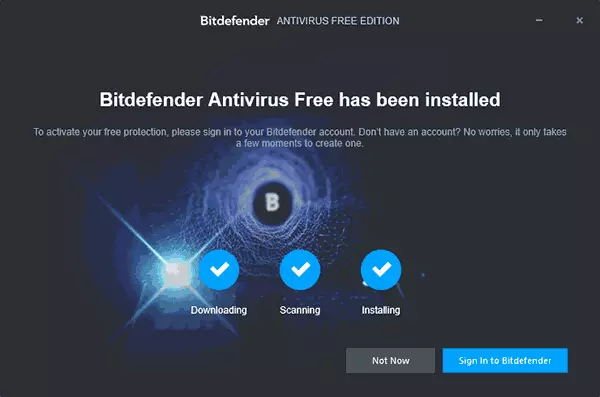
- उसके बाद, क्लिक करें बटन (लॉग Bitdefender करने के लिए) "BitDefender में प्रवेश करें"। यदि ऐसा नहीं किया जाता, तो जब एंटीवायरस का उपयोग करने की कोशिश कर आप अभी भी आप में प्रवेश करने के लिए कहेगा।
- एंटी वायरस एक BitDefender सेंट्रल खाते की आवश्यकता होगी। मुझे लगता है आप कोई ऐसी है, दिखाई देने वाली विंडो, नाम, उपनाम, ईमेल पता और पासवर्ड दर्ज वांछित में तो। से बचने गलतियों के लिए, मैं उन्हें लैटिन पर दर्ज करने की अनुशंसा, और पासवर्ड उपयोग काफी जटिल है। "खाता बनाएं" पर क्लिक करें। भविष्य में, अगर BitDefender कभी एक लॉगिन और अपने पासवर्ड में कोई इनपुट, उपयोग ई-मेल अनुरोध करता है।
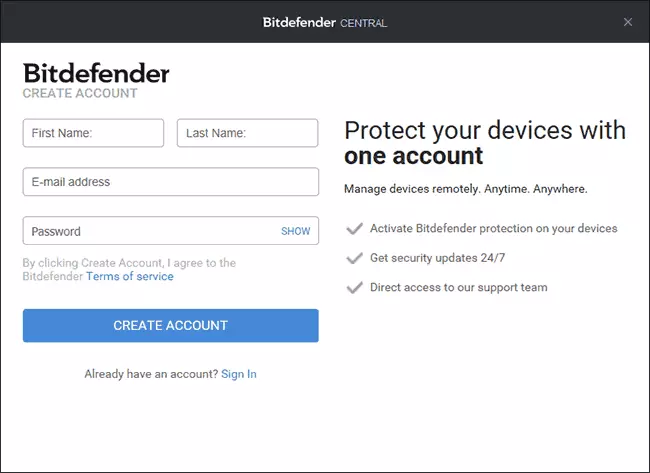
- सब कुछ सफलतापूर्वक बीत चुका है, BitDefender एंटी वायरस विंडो खुलेगी, जो हम कार्यक्रम के उपयोग पर खंड में आगे देखेंगे।
- चरण 4 में निर्दिष्ट एक पर, एक ई-मेल अपने खाते की पुष्टि करने के लिए आ जाएगा। प्राप्त पत्र में "अब सत्यापित करें" पर क्लिक करें।
कदम 3 या 5 में, आप एक Windows 10 अधिसूचना पाठ के साथ "वायरस के खिलाफ सुरक्षा को अपग्रेड करना" देखेंगे कि रिपोर्ट है कि वायरस के खिलाफ सुरक्षा पुरानी है। सुरक्षा अनुभाग क्लिक "अपडेट अब" में सुरक्षा और सेवा केंद्र और वहाँ - इस नोटिस पर क्लिक करें, या नियंत्रण कक्ष के पास जाओ।
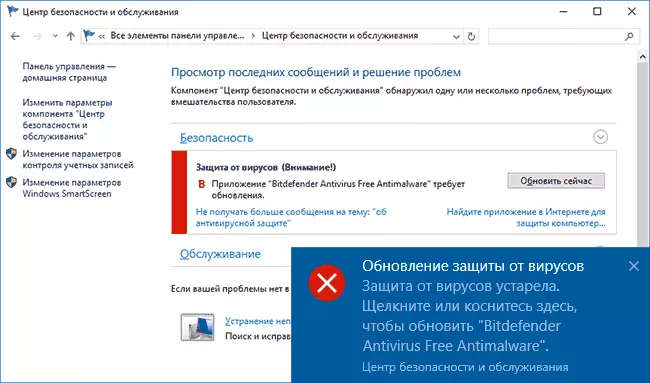
आप चाहे BitDefender से ProductActionCenterFix.exe एप्लिकेशन को चलाने के लिए एक अनुरोध देखेंगे। उत्तर "हां, मैं प्रकाशक भरोसा है और इस एप्लिकेशन को चलाने के लिए चाहते हैं" (यह विंडोज 10 के साथ एंटीवायरस की अनुकूलता प्रदान करता है)।
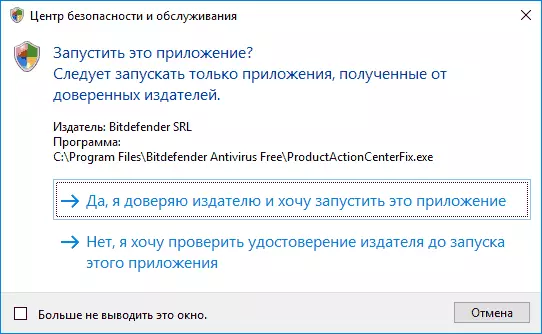
उसके बाद, आप कोई भी नई विंडो देखेंगे नहीं (आवेदन पृष्ठभूमि में प्रदर्शन किया जाएगा), लेकिन स्थापना समाप्त करने के आप कंप्यूटर (यह एक पुनः आरंभ है, और काम को पूरा करने नहीं पुनः चालू करना होगा: यह विंडोज में महत्वपूर्ण है 10)। जब रिबूट करने, आप जब तक प्रणाली मापदंडों अपडेट किया जाता है कुछ समय तक इंतजार करना होगा। BitDefender रिबूट के बाद स्थापित किया है और काम करने के लिए तैयार कर रहा है।
इसकी आधिकारिक पेज https://www.bitdefender.com/solutions/free.html पर डाउनलोड मुफ्त BitDefender नि: शुल्क संस्करण एंटी वायरस
मुफ्त एंटीवायरस BitDefender का उपयोग करना
एंटीवायरस के बाद स्थापित किया गया था, यह पृष्ठभूमि में काम करता है और चेक सभी का शुभारंभ फ़ाइलें, और पहली बार में वहाँ भी उन डेटा है कि आपके डिस्क पर संग्रहीत किया जाता है कर रहे हैं। आप डेस्कटॉप पर शॉर्टकट का उपयोग किसी भी समय एंटीवायरस विंडो खोल सकते हैं (और आप उसे वहां से हटा सकते हैं), या सूचना क्षेत्र में BitDefender आइकन का उपयोग कर।
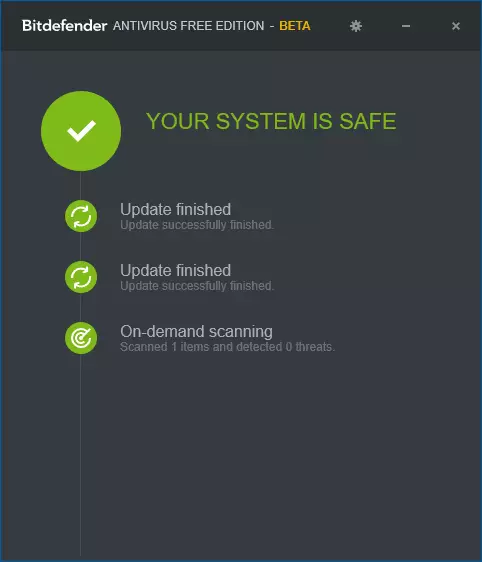
BitDefender नि: शुल्क खिड़की कई सुविधाओं की पेशकश नहीं करता: यहां केवल एंटीवायरस सुरक्षा, सेटिंग की पहुंच की वर्तमान स्थिति के बारे में जानकारी है, साथ ही एक एंटीवायरस खिड़की के साथ खींच कर किसी भी फाइल की जांच करने की क्षमता (यह भी फ़ाइलों की जाँच की जा सकती है सही माउस बटन पर क्लिक करके संदर्भ मेनू के माध्यम से और "बिटडिफेंडर स्कैन के साथ") का चयन करके।
BitDefender सेटिंग्स उन लोगों को भी है जिसमें आप उलझन में प्राप्त कर सकते हैं नहीं कर रहे हैं:
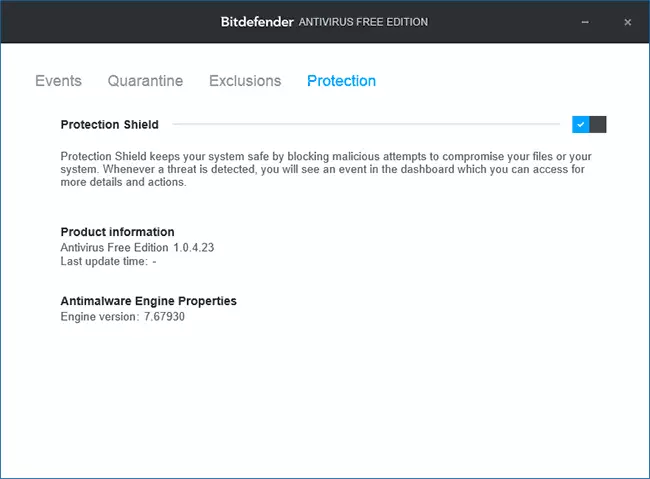
- संरक्षण टैब - सक्षम और अक्षम एंटीवायरस सुरक्षा के लिए।
- घटनाक्रम एंटीवायरस घटनाओं (पता लगाने और की गई कार्रवाई) की एक सूची है।
- संगरोध - संगरोध में फ़ाइलें।
- बहिष्करण - एंटीवायरस अपवाद जोड़ने के लिए।
यह सब है कि हम इस एंटीवायरस के उपयोग के बारे कह सकता है: मैं समीक्षा की शुरुआत में चेतावनी दी, कि सब कुछ बहुत आसान हो जाएगा।
नोट: BitDefender स्थापित करने के बाद पहले 10-30 मिनट हो सकता है थोड़ा "लोड" एक कंप्यूटर या लैपटॉप, उसके बाद सिस्टम संसाधनों के उपयोग को सामान्य करने के लिए आता है और यहां तक कि मेरी कमजोर लैपटॉप प्रयोगों के लिए आवंटित करने के लिए प्रशंसकों के लिए मजबूर नहीं है।
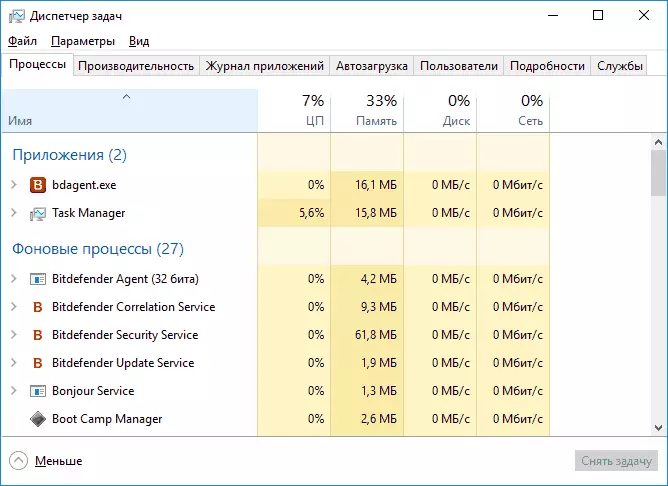
अतिरिक्त जानकारी
स्थापना के बाद, BitDefender एंटीवायरस नि: शुल्क संस्करण Windows 10 रक्षक अक्षम करता है, लेकिन यदि आप यह पैरामीटर (विन + मैं कुंजी) के लिए आगे बढ़ना - अद्यतन और सुरक्षा - विंडोज डिफेंडर, वहाँ आप "सीमित समय-समय पर स्कैनिंग" सक्षम कर सकते हैं।
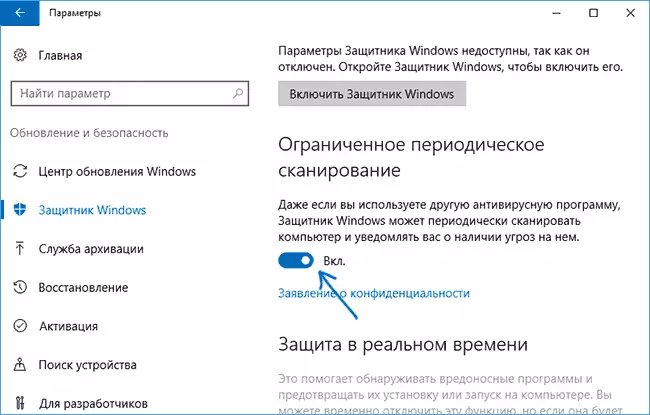
यह सक्षम है, तो फिर समय से Windows 10 रखरखाव के हिस्से के रूप-समय पर स्वचालित रूप से वायरस के लिए एक रक्षक का उपयोग कर वायरस के लिए जाँच की जाएगी या आप सिस्टम सूचनाओं में इस तरह के सत्यापन करने के लिए प्रस्ताव देखेंगे।
क्या मैं इस एंटीवायरस का उपयोग करने की सलाह देता हूं? हां, मैं अनुशंसा करता हूं (और पिछले साल के दौरान उसने मुझे अपनी पत्नी पर टिप्पणियों के बिना स्थापित किया) यदि आपको अंतर्निहित विंडोज 10 एंटी-वायरस की तुलना में बेहतर सुरक्षा की आवश्यकता है, लेकिन आप तीसरे पक्ष की सुरक्षा को चाहते हैं सरल और शांत के रूप में। इसमें भी रुचि हो सकती है: सबसे अच्छा मुफ्त एंटीवायरस।
